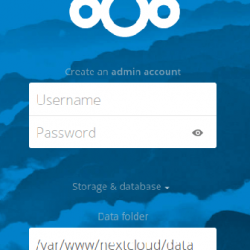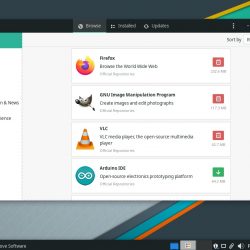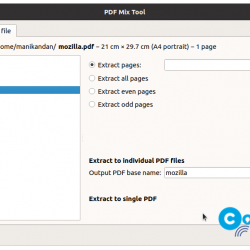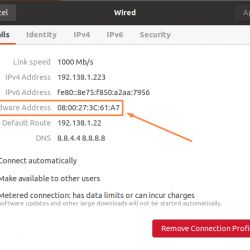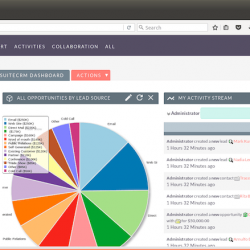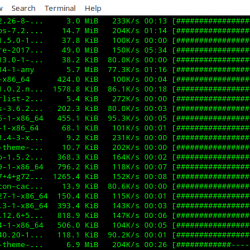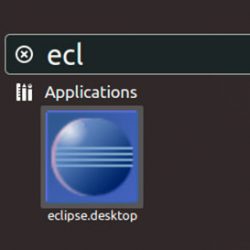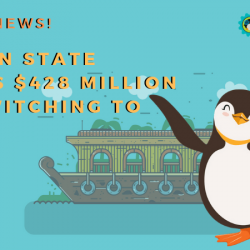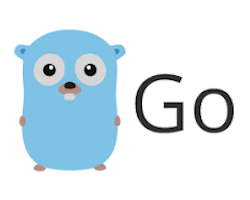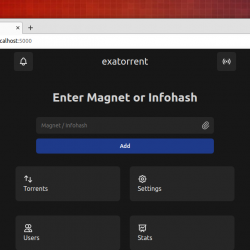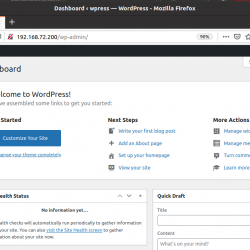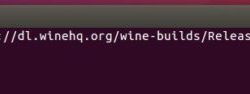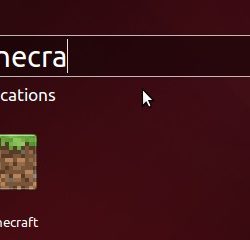每个人都喜欢一个好的控制面板来管理他们的服务器。 当控制面板为最大安全性和性能而构建时,支持主要云,例如 Google Cloud 或 Azure,并且是免费的,除了尝试之外还能做什么。 在本教程中,我们将介绍 CloudPanel 的安装和配置,这是一个专注于 PHP 应用程序的免费控制面板。
系统要求
以下是成功安装 CloudPanel 所需的内容。
- Ubuntu 20.04。
- 根用户访问。
- Postfix、Node.js、Percona 和 PHP。
- 具有 1 个 CPU 内核和 2GB RAM 的服务器。
先决条件安装
更新所有包
首先,让我们使用以下命令确保我们拥有必要的最新包。
[email protected]:/# apt update && apt upgrade && apt install curl输出将相当冗长。 通过响应以下提示确认是否继续。 紧迫 和 将允许该过程完成。
Do you want to continue? [Y/n]完成后,您服务器上的所有软件包都将是最新的。 让我们继续安装 Postfix。
后缀安装
后缀 是 MTA 或邮件传输代理,其目的是处理电子邮件。 要安装它,请在命令行中键入以下两个命令。
第一个在下面。
[email protected]:~# apt install gnupg apt-transport-https此输出用于第一个命令。
0 upgraded, 1 newly installed, 0 to remove and 0 not upgraded. Need to get 1,704 B of archives. After this operation, 161 kB of additional disk space will be used. Do you want to continue? [Y/n] y输出将再次询问您是否要继续(未显示)。 按 和 在您的键盘上查看下面的窗口。
离开 互联网网站 选择的选项,然后按 Enter 在你的键盘上。 下一个屏幕将提示您输入邮件服务器的名称。 在我们的案例和本教程中,我使用了 example.CodePre.com。 请记住,邮件服务器名称必须是完全限定的域名。
现在 Postfix 已经到位,我们可以继续我们的过程。
Node.js 安装
下一步是安装 Node.js,这需要一些命令,前两个类似。 这两个命令都为 Node.js 存储库添加了必要的密钥,但使用了不同的标志。
运行下面 curl -s 命令。 -s 表示无声,表示在此过程中看不到进度条。 输出将是一个简单的 好的.
[email protected]:~# curl -s https://deb.nodesource.com/gpgkey/nodesource.gpg.key | apt-key add - OK第二个命令 -sS 将提供相同的 好的 输出。 这个命令和第一个命令一样是静默的,没有可见的进度条,但它会在终端中显示在这个过程中发生的任何错误。 只要确保在第一个之后运行它。
[email protected]:~# curl -sS https://dl.yarnpkg.com/debian/pubkey.gpg | apt-key add - OK现在我们将运行一个简单的 echo 命令。 这是一个广泛使用的命令,它将字符串传递给参数,它将 Node.js 存储库添加到可用安装源列表中。
[email protected]:~# echo 'deb https://deb.nodesource.com/node_14.x focal main' | tee /etc/apt/sources.list.d/nodesource.list输出将提供一个 URL 以确认存储库在 Internet 上的确切位置。
下面是我们将为此特定安装运行的最后一个命令。 输出还将提供作为命令一部分的 URL。
[email protected]:~# echo 'deb https://dl.yarnpkg.com/debian/ stable main' | tee /etc/apt/sources.list.d/yarn.list让我们通过添加 PHP 继续安装 CloudPanel。
PHP安装
我们将使用一个简单的命令添加 PHP,然后我们将运行更新。 首先,让我们添加存储库。
[email protected]:~# add-apt-repository ppa:ondrej/php注意:如果您使用的是 Nginx,冗长的输出将通知您需要不同的命令。
如果您使用的是 Nginx,请使用以下命令。
[email protected]:~# add-apt-repository ppa:ondrej/nginx-mainline使用任一选项,您将被指示按 Enter 接着说。
More info: https://launchpad.net/~ondrej/+archive/ubuntu/php Press [ENTER] to continue or Ctrl-c to cancel adding it.届时将开始下载必要的包,一旦该过程完成,您将看到以下输出。
Fetched 3,321 kB in 2s (1,944 kB/s) Reading package lists... Done下载软件包后,再次更新它们。
[email protected]:~# apt-get update现在是时候继续安装 Percona 了。
Percona 安装
第一步是使用 wget 命令下载最新的 Percona 版本。
[email protected]:~# wget https://repo.percona.com/apt/percona-release_latest.$(lsb_release -sc)_all.deb下载完成后,我们将运行 apt install 命令来安装 Percona。
[email protected]:~# apt install ./percona-release_latest.$(lsb_release -sc)_all.deb命令行中的进度条将指示安装的进展情况。 在大多数情况下,它会在 30 秒内安装。
安装完成后的输出应如下所示。
* Enabling the Percona Original repository <*> All done!为了让 Percona 启动并运行,我们需要做的最后一件事是通过运行此命令下载其他包。
[email protected]:~# percona-release setup ps57该命令的输出最终将如下所示。
Reading package lists... Done现在我们确保我们的服务器上拥有所有必要的软件,让我们安装 CloudPanel 依赖项和 CloudPanel 本身。
云面板安装
Cloudpanel 需要安装六个额外的依赖项。 首先,您需要使用 cd 命令移动到 /tmp 目录。
[email protected]:/# cd /tmp/现在让我们下载这些包。 我将为您提供所有六个的命令。 它们的输出将始终相同,并指示已下载依赖项。
[email protected]:/tmp# wget https://ftp.us.debian.org/debian/pool/main/s/startpar/startpar_0.64-3_amd64.deb[email protected]:/tmp# wget https://ftp.us.debian.org/debian/pool/main/s/sysvinit/sysvinit-utils_2.96-6_amd64.deb[email protected]:/tmp# wget https://ftp.us.debian.org/debian/pool/main/l/lsb/lsb-base_11.1.0_all.deb[email protected]:/tmp# wget https://ftp.us.debian.org/debian/pool/main/s/sysvinit/sysv-rc_2.96-6_all.deb[email protected]:/tmp# wget https://ftp.us.debian.org/debian/pool/main/r/rcconf/rcconf_3.2+nmu1_all.deb[email protected]:/tmp# wget https://ftp.us.debian.org/debian/pool/main/i/insserv/insserv_1.21.0-1_amd64.deb惊人的! 现在我们终于准备好安装 CloudPanel。 让我们首先使用 echo 命令添加一个存储库。
[email protected]:/tmp# echo "deb https://d17k9fuiwb52nc.cloudfront.net/ buster main" | tee /etc/apt/sources.list.d/packages.cloudpanel.io.list让我们用下面的命令为它添加一个键。
[email protected]:/tmp# curl -Lks https://d17k9fuiwb52nc.cloudfront.net/key.gpg | sudo apt-key add - OK再次使用 apt update 来更新所有必要的包。
[email protected]:/tmp# apt update接下来,我们使用 wget 命令下载 CloudPanel 文件。
[email protected]:/tmp# wget https://github.com/cloudpanel-io/cloudpanel-ce/releases/download/v1.0.5/cloudpanel.deb最后,使用 apt install 命令安装 CloudPanel 服务器面板。
[email protected]:/tmp# apt install ./cloudpanel.deb恭喜! 您在服务器上安装了 CloudPanel! 您可以使用您的服务器的 IP 地址和端口 8443 通过浏览器访问它,如下所示。
https://your_server_ip:8443
完成后,系统将提示您创建 CloudPanel admin 用户。 填写所有必填字段,设置安全密码,然后单击 创建用户.
现在您可以享受 CloudPanel,这是您完全免费的服务器控制面板,专为实现最高性能而设计。
结论
我希望本教程对您有所帮助,并且您将从 CloudPanel 提供的许多好处中获得乐趣。
要了解有关 Liquid Web 提供的所有不同产品的更多信息,请访问我们的产品概述页面。 我们的托管托管产品线足够强大,适用于各种规模的企业,从早期初创企业到需要企业托管环境的成熟企业。